Facebook Timeline er en ny Facebook-layout som representerer en historie av dine Facebook-aktiviteter. På en måte er det mer av en selvbiografi enn en nyhetsartikkel kort. Før profilen din blir automatisk konvertert, kan du aktivere og tilpasse din Facebook Timeline på dine egne premisser ved å følge disse enkle trinnene.
Trinn
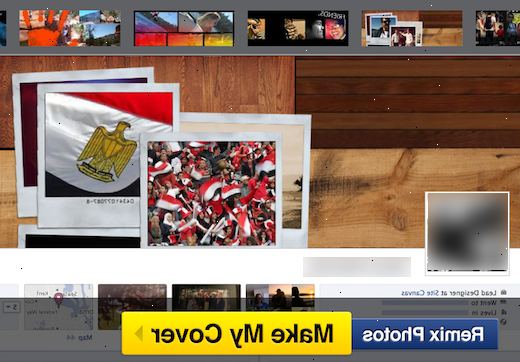
Aktiver tidslinjen for din facebook side
- 1Gå til facebook hjelp og klikk på "facebook grunnleggende."
- 2Klikk på "redigere navnet og profilen (tidslinjen) info" under administrere dine innstillinger overskriften.
- 3En grå boks vises som sier "innføre tidslinje, en ny type profil." Klikk på "Her er hvordan" nederst til høyre i den grå boksen.
- 4Under fanen hvordan får jeg tidslinjen? klikk på "Introducing Timeline."
- 5Klikk på "få tidslinjen" nederst til høyre på siden.
Bla gjennom en tidslinje
- 1Klikk på årstallene på høyre hånd bar på profilen din vise en bestemt årets arrangementer. Du vil kunne se bildene postet løpet av det året og venner du har gjort samt vegg innlegg og andre historier.
- 2Klikk på kartet for å vise dine innlegg av sted.
- 3Klikk på en klynge av arrangementer for å zoome inn mer, eller bruk "+" eller "-" knappene øverst til venstre på kartet.
- 4Hold markøren over en pinne for å se historien som fant sted på den plasseringen.
- 5Klikk på kategoriene nederst for å se historiene etter kategori.
Rediger livshendelser
- 1Se etter hendelser i tidslinjen din. Hendelser som arbeid og utdanning milepæler, forholdet statuser og helse og velvære hendelser dukker opp som større historier som dekker hele siden i stedet for å vises i kun en kolonne.
- 2Redigere en eksisterende hendelse ved å klikke på "redigere eller fjerne"-ikonet.
- 3Redigere informasjonen oppført, og velg eller laste opp et bilde.
- 4Klikk på Lagre når du er ferdig.
- 5Legg til hendelser i tidslinjen din. For å gjøre dette, sveve over streken i midten til du ser et "+"-knappen.
- 6Klikk på knappen og velg type historie du vil legge til.
- 7Redigere informasjonen i boksen.
- 8Klikk lagre til slutt å legge den nye milepælen
Redigere dine eksisterende historier
- 1Finn historien med personverninnstillingene du ønsker å endre og sveve over det for å se edit knappene. Svever over blyant ikon vil gi deg muligheten til å skjule historien på tidslinjen din, eller slette den helt.
- 2Klikk på ikonet for stjernen for å "funksjonen" historien på tidslinjen din. Med historien vil gjøre det spenner over på siden, og bli en av dine livshendelser.
- 3Klikk på ikonet ved siden av datoen i historien for å se dine personverninnstillinger. Velg en gruppe for å dele den med.
- 4Velg "custom"-knappen og redigere ditt privatliv for at innlegget hvis du ønsker enda mer kontroll over hvem som kan se denne historien.
Endre forsidebilde
- 1For å gjøre dette første gang, klikk på "legg et lokk."
- 2Velg hvor du ønsker å laste opp dekselet. Du kan enten velge en av dine egne bilder, eller laste opp en ny en fra datamaskinen.
- 3Velg et bilde fra menyen som dukker opp, eller klikk på Vis album å finne et bilde lettere gjennom albumene dine. Klikk på bildet du har valgt.
- 4Klikk og dra på bildet slik at det ser bra ut. Dessverre kan du ikke endre størrelsen på bildet eller klippe den ned for å vise akkurat hva du vil, men du kan fortsatt flytte den rundt slik at den viser de beste delene av bildet.
- 5Klikk på Lagre endringer etter at du har flyttet din dekker. Før du klikker på Lagre endringer, klikk på sirklet ikonet under for å kontrollere hvem som kan se Cover image.
- 6Vurder å bruke photoshop eller lignende bildebehandlingsprogram som "gimp" for å lage en morsom collage med dekselet bilde og profil bilde. Du kan lage din profil bilde del av en collage eller har profilbildet ditt samhandle med omslagsbilde på annen måte.
Tips
- I motsetning til Photoshop, kan Gimp lastes ned gratis på
Advarsler
- Sørg for at dine personlige innstillinger er up-to-date. Klikk på pil ned i langt oppe i høyre hjørne av Timeline din. Deretter velger du "Privacy Settings" og angi personverninnstillinger i hver kategori.
Ting du trenger
- En Facebook-konto
- Bilder som skal lastes opp
